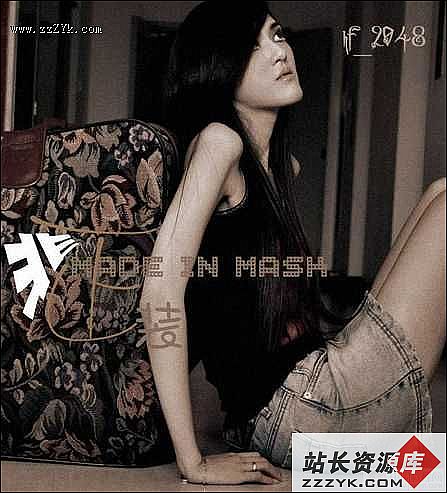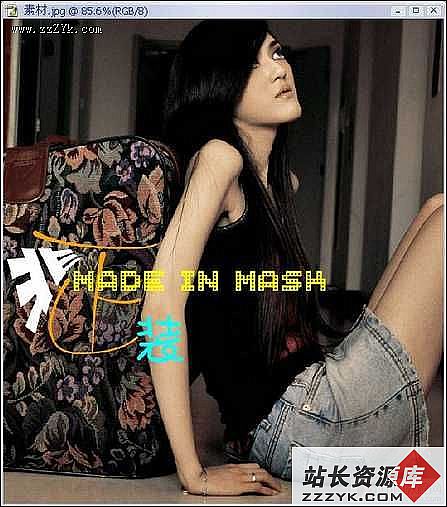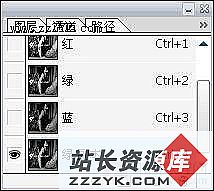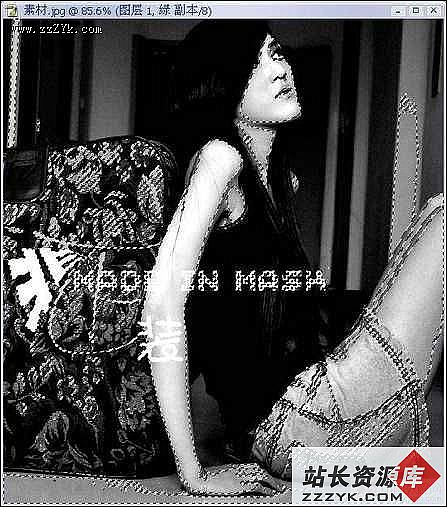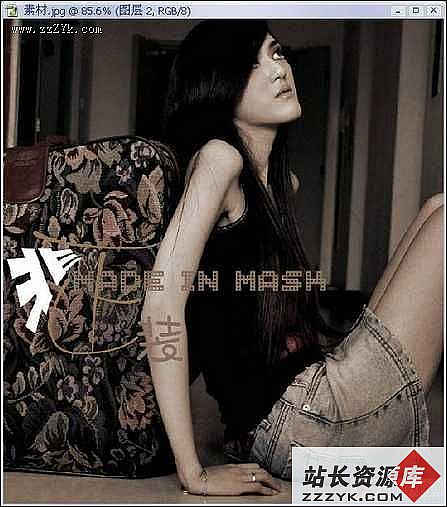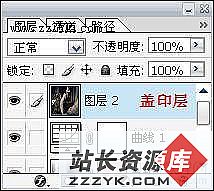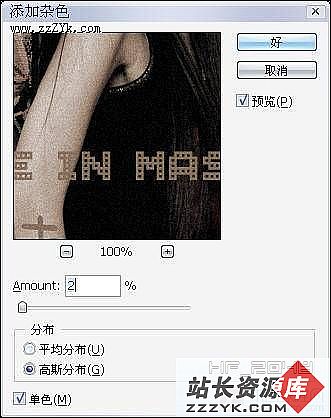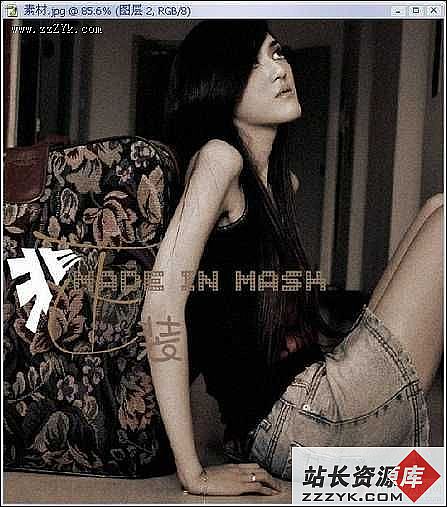Photoshop照片调色实例:咖啡怀旧
今天我们用Photoshop来给照片增添一些咖啡色的怀旧特效,以前很多怀旧色调都是从整体上来调,这样会损失很多其它的色颜。笔者现在的这种调法尽量在保留一些其它颜色的基础上再调出怀旧的咖啡色调。
先看原图和效果图:
步骤:
1.打开图片,按Ctrl+J复制一层。
2.进入通道面板,随便选一个通道,笔者这里选绿色通道;然后复制一个绿色道副本,并按Ctrl+L适当进行“色阶”调整。
3.载入绿通道副本为选区,回到图层面板添加一个图层蒙板。
4.选中图层1右边的缩略图,按Ctrl+U进行“色相/饱和度”,选中“着色”项,调出棕色。
5.然后对整体降低饱和度,再用“曲线”降低亮度。
6.最后新建一层,按Crl+Shift+Alt+E做一个盖印层(即合并可见层为一个新层)。执行“滤镜/杂色/添加杂色”。这样会有点旧照的感觉。